سيعلمك هذا البرنامج التعليمي كيفية إنشاء نص يبدو كما لو كان موجودًا خلف زجاج مكسور، مما يضفي طابعًا ثلاثي الأبعاد على الصورة.
ومن المهم التأكيد على أن هذا سيبدو التأثير جيدًا فقط عندما نقوم بدمج النص الخفيف على خلفية داكنة، وإلا فلن تصل إلى السن الذي يسمح لك بتحقيق نتيجة جيدة.
لذلك.. اصنع لوحة قماشية جديدة بأي حجم تريده. استخدمنا #181729 لون خلفيتنا، ولكن هذا بالطبع يعتمد على التصميم الخاص بك. الخط Arial الضيق هو خطنا هنا، ولكن هذا يعود مرة أخرى إلى تفضيلاتك. تذكر عدم اختيار الخطوط ذات المنحنيات الزائدة لأن ذلك قد يمنعنا من تحقيق نتيجة جميلة.
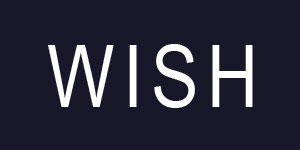
إختار ال أداة الكتابة وباستخدام اللون الأبيض، اكتب أي كلمة. اذهب إلى طبقة >> أنماط الطبقة >> خيارات وقم بتطبيق الإعدادات التالية (بالمناسبة، يتم تخزين الصور على استضافتي، فقط نطاق مختلف منذ أن فكرت لأول مرة في نشرها على مدونة أخرى.)
- شطبة وزخرف
- ميل #b2b3b7 … >> … #fcfafb
- إعدادات السكتة الدماغية
 لقد حصلت على تأثير متدرج جميل وسلس، والآن قم بتكرار الطبقة، وتأكد من أن طبقة النص المكررة لديها نفس إعدادات النمط، وهذا سيوفر عليك العمل الآن. انتقل إلى أنماط الطبقة لطبقة النص الثانية، واختر علامة التبويب التدرج. قم بتغيير إعدادات التدرج إلى الأسود … الأبيض … الأسود. أقترح سحب دلو الطلاء الأبيض إلى مكان أقرب قليلاً إلى الجانب الأيمن (بحيث لا تكون النقطة المضيئة في المنتصف، بل في مكان ما 3/4 نحو الأعلى. هذا مجرد تفضيلي الشخصي وبالطبع يمكنك اختيار إبقاء الدلو الأبيض في المنتصف مباشرةً. أنا لن أعترض، حقا.
لقد حصلت على تأثير متدرج جميل وسلس، والآن قم بتكرار الطبقة، وتأكد من أن طبقة النص المكررة لديها نفس إعدادات النمط، وهذا سيوفر عليك العمل الآن. انتقل إلى أنماط الطبقة لطبقة النص الثانية، واختر علامة التبويب التدرج. قم بتغيير إعدادات التدرج إلى الأسود … الأبيض … الأسود. أقترح سحب دلو الطلاء الأبيض إلى مكان أقرب قليلاً إلى الجانب الأيمن (بحيث لا تكون النقطة المضيئة في المنتصف، بل في مكان ما 3/4 نحو الأعلى. هذا مجرد تفضيلي الشخصي وبالطبع يمكنك اختيار إبقاء الدلو الأبيض في المنتصف مباشرةً. أنا لن أعترض، حقا.
حتى الآن، يجب عليك تحقيق هذه النتيجة، وتذكر أنه يوجد أسفل هذه الطبقة إعدادات التدرج الأخف.

 الآن يأتي الجزء الأكثر تعقيدًا، إذا لم ينجح الأمر بشكل صحيح من المحاولة الأولى، فلا تقلق، فقط حاول عدة مرات حتى تكون راضيًا عن النتيجة. قم بتنقيط طبقة النص العلوية باستخدام أداة لاسو، قم بتحميل تحديد فوضوي سيؤدي إلى تقسيم الجزء العلوي من النص. تأكد من عدم قطع الكثير. بمجرد أن تعجبك الطريقة التي يبدو بها اختيارك، اضغط على "ديل" على لوحة المفاتيح لحذف كل شيء داخل التحديد. افعل الشيء نفسه مع الجزء السفلي من النص، وتأكد عند الضغط على "حذف" أن النص النقطي
الآن يأتي الجزء الأكثر تعقيدًا، إذا لم ينجح الأمر بشكل صحيح من المحاولة الأولى، فلا تقلق، فقط حاول عدة مرات حتى تكون راضيًا عن النتيجة. قم بتنقيط طبقة النص العلوية باستخدام أداة لاسو، قم بتحميل تحديد فوضوي سيؤدي إلى تقسيم الجزء العلوي من النص. تأكد من عدم قطع الكثير. بمجرد أن تعجبك الطريقة التي يبدو بها اختيارك، اضغط على "ديل" على لوحة المفاتيح لحذف كل شيء داخل التحديد. افعل الشيء نفسه مع الجزء السفلي من النص، وتأكد عند الضغط على "حذف" أن النص النقطي


لقد كنت أتصفح الموقع للتو. زيارتي الأولى أحبها 😀
سأستفيد بالتأكيد من هذا توت.
سيتم أيضًا إضافتك إلى قائمة موارد / دروس الفوتوشوب على موقعي 🙂